Есть ли вирусы которые не видят антивирусы
Обновлено: 12.07.2024
Во-первых, телефоны не могут заражать вирусы, как традиционные ПК. Вместо этого они заражаются вредоносными приложениями, которые берут под контроль устройство и крадут конфиденциальную личную и финансовую информацию. Ниже в данной статье показано, как узнать, заражен ли ваш телефон вредоносным приложением.
1. Ищите общие симптомы вредоносного ПО
Телефон, зараженный вредоносным приложением, будет показывать признаки медленной работы. Вредоносная программа будет потреблять ресурсы в фоновом режиме, из-за чего ваш телефон часто будет зависать. Вы также заметите, что телефон становится горячее, чем обычно, и сокращает время автономной работы.
Кроме того, если вы также видите всплывающую рекламу на своем телефоне, значит, на вашем устройстве есть какое-то рекламное ПО. Просмотрите список недавно установленных приложений, и если вы найдете приложение, которое не устанавливали, удалите его.
2. Проверьте использование Wi-Fi и мобильного интернета

Это также может быть рекламное ПО, генерирующее клики в фоновом режиме, или приложение, пытающееся использовать оборудование вашего телефона и интернет для майнинга криптовалюты.
Итак, зайдите в настройки вашего телефона и проверьте использование интернета. Ищите приложения с высоким потреблением Wi-Fi и мобильного интернета. Если вы видите неизвестное приложение с чрезмерно высоким потреблением интернета, немедленно удалите его.
3. Проверьте загруженные приложения
4. Найдите приложения с правами администратора

Кнопка удаления для приложения неактивна? Это происходит, когда вредоносному приложению удалось получить права администратора. Ниже описано, как это можно отключить:
- Откройте «Настройки» на вашем телефоне Android.
- Перейдите в раздел «Безопасность».
- Здесь нажмите на «Приложения с правами администратора» или «Доступ к личным данным» в зависимости от модели смартфона.
- Найдите приложение, вызывающее проблемы.
- Затем нажмите на него и отключите.
После этого вернитесь к списку приложений, установленных на вашем телефоне. Теперь вы сможете удалить приложение без каких-либо проблем.
5. Запустите антивирусное сканирование
Если вы не хотите мучиться, установите надежное приложение для защиты от вредоносных программ и выполните сканирование на своем телефоне. Антивирусное приложение автоматически обнаружит угрозу и предложит вам действие, если это необходимо.
Вы можете использовать любые известные антивирусные приложения, включая Malwarebytes, Bitdefender, ESET Mobile Security, Norton Antivirus и т. д. Даже встроенный Google Play Protect может предупредить вас о потенциально вредоносных приложениях на вашем телефоне.
Что делать, если на вашем телефоне есть вирус или вредоносное приложение?
После того как вы нашли вирус или вредоносное приложение на своем телефоне, сделайте следующее:
Могут ли iPhone заражаться вирусами?
О вирусах для iPhone слышно редко. Это потому, что iOS работает в очень закрытой среде безопасности. Сторонние приложения и службы проверяются через App Store, что предотвращает проникновение вредоносных программ на устройство.
Однако вы также можете заразиться вирусами на iPhone, но вам не о чем беспокоиться, если у вас нет взломанного устройства. Это связано с тем, что взломанные устройства могут загружать приложения из любого источника, который обычно не проверяется на безопасность и, возможно, загружен вредоносным ПО.
Советы, как избежать вирусов или вредоносного ПО на вашем телефоне
- Всегда загружайте приложения из официального магазина.
- Перед установкой прочтите отзывы пользователей о приложении.
- Проверьте разрешения, запрошенные приложением.
- Не нажимайте и не открывайте случайные ссылки или вложения электронной почты.
- Обновляйте свои приложения.
- Обновите программное обеспечение вашего телефона.
- Избегайте покупок и банковских операций в общедоступной сети Wi-Fi.
- Если вы используете общедоступный Wi-Fi, рассмотрите возможность использования VPN.
- Используйте блокировку экрана, чтобы защитить свой телефон от несанкционированного доступа.
Кроме того, не устанавливайте взломанные приложения, поскольку они могут поставить под угрозу вашу конфиденциальность и личные данные. Тысячи таких приложений также доступны в Play Store.
Заключение
Это были несколько быстрых способов, с помощью которых вы можете определить, заражен ли ваш телефон вирусом или вредоносным ПО. Кроме того, мы также упомянули, что делать, если ваш телефон уже заражен, и как в первую очередь избежать вирусов.
Поговорим о нескольких понятиях, которые зачастую понимаются ошибочно: какие бывают сигнатуры, что на самом деле такое вирусы и как работает лечение системы антивирусом.
13 октября 2016
Мы много и часто рассказываем о правилах поведения (а может, даже и выживания) в Интернете, да и в цифровом мире в целом. Очень надеемся, что делаем это все не зря, — что люди учатся и потом учат своих близких. Это правда очень важно.
Однако во всех этих рассказах встречается немало специфических терминов, которые кто-то может не знать или понимать неверно. Сегодня мы поговорим о трех самых распространенных заблуждениях, связанных с антивирусами, и попробуем объяснить, почему мы называем определенные вещи так, а не иначе.
Заблуждение первое: сигнатуры — это что-то устаревшее
Так исторически сложилось, что антивирусные базы в разговоре и даже статьях часто называют сигнатурами. В действительности же классические сигнатуры, пожалуй, ни один антивирус не использует уже лет 20.
Давайте же это определение дадим. Классическая вирусная сигнатура — это непрерывная последовательность байтов, характерная для той или иной вредоносной программы. То есть она содержится в этом вредоносном файле и не содержится в чистых файлах.

Например, характерная последовательность байтов может быть такой
Проблема в том, что сегодня с помощью таких классических сигнатур определить вредоносный файл достаточно проблематично — их создатели используют различные техники для того, чтобы запутать следы. Поэтому современные антивирусы используют значительно более продвинутые методы. И хотя в антивирусных базах примитивных записей по-прежнему много (больше половины), но есть еще и очень много умных записей.
Антивирусная запись — это запись, а стоящая за ней технология может быть как классической, простенькой, так и суперсовременной и навороченной, нацеленной на детектирование самых запутанных и высокотехнологичных вредоносных файлов или даже целых семейств вредоносов.
Заблуждение второе: вирусы — это любые вредоносные программы
Инфекторы в вирусной лаборатории пользуются особым статусом. Во-первых, их чуть сложнее распознать — с виду файл чистый, а на самом деле в нем инфекция. Во-вторых, они требуют особого подхода: почти всегда для них нужна специальная процедура лечения и, как правило, еще и особая процедура детектирования. Поэтому инфекторами занимаются люди, специализирующиеся именно на этом типе угроз.

Классификация вредоносных программ
Заблуждение третье: антивирус не умеет лечить
Мне встречалось такое заблуждение, будто антивирус сканирует и детектирует, а если что-то найдет, то потом надо скачивать специальную лечащую утилиту и использовать уже ее. Отдельные утилиты для особо популярных зловредов у нас действительно есть — например, специализированные утилиты, позволяющие бесплатно расшифровать файлы, зашифрованные вымогателями. Но и антивирус справляется с лечением ничуть не хуже. А в подавляющем большинстве случаев — даже лучше, за счет драйверов в системе и других технологий, которые в утилиту не запихнешь.
А в остальных 99% случаев, когда зловред ничего не инфицирует, а просто делает (или собирается делать) свое черное дело, лечение действительно состоит в банальном удалении файла зловреда. Просто потому, что заражения других файлов нет, так что и лечить их не требуется. Уничтожаем файл — и система здорова.

В большинстве случаев лечение как таковое не требуется, достаточно просто удалить вредоносный файл

Криптовалютная лихорадка стала настоящей проблемой для пользователей компьютеров. Во-первых, майнинг истощил рынок видеокарт, игровых приставок и даже некоторых компонентов для сборки автомобилей. Во-вторых, компьютеры теперь страдают из-за нового типа атак — криптовалюта добывается не только на специальных фермах, но и на системах обычных пользователей. За эту эпидемию отвечают вирусы-майнеры, которые сильно бьют по производительности компьютера. Но их легко обнаружить и устранить, если знать несколько хитростей — об этом далее.
Вопросы со стабильностью операционной системы и скоростью работы компьютера решаются одним махом — если зависает и тупит, то переустанавливаем Windows, и большинство проблем как рукой снимет. После полного форматирования и установки системы «с нуля» компьютер быстрее отзывается на команды пользователя, хотя эффект чистой системы длится совсем недолго. Уже через несколько дней рабочий стол покроется десятками ярлыков и папок, а системный реестр пустыми ссылками на удаленные программы.

Еще через некоторое время компьютер «вспомнит», что такое переполненный накопитель, нехватка оперативной памяти и десятки ненужных программ в автозапуске. В том числе, вредоносных, которые не просто занимают место в системе, но также активно используют его аппаратные ресурсы в корыстных целях. Это не только классические вирусные программы, которые ориентированы на корпоративный сегмент, но и современные вирусы-майнеры, которые могут положить на лопатки даже самую продвинутую игровую сборку.
Что такое вирус
Компьютерный вирус называется так, потому что действует подобно природному вирусу — например, такому как грипп. Зараженные частицы попадают в электронный организм под разными предлогами — это могут быть файлы, которые маскируются под важные библиотеки, пролезают в загрузочный сектор системы и рулят работой компьютера на низком уровне.

К вирусам также относятся вредоносные программы, которые пытаются быть похожими на «полезные» проекты, встраиваются в код программного обеспечения и начинают работать только после того, как пользователь установит программу-носитель и предоставит ей полные права на управление компьютером. Такие вирусы называют троянскими конями — в честь одноименного «подарка» враждующих с Троей ахейцев.
Вирусы-майнеры
К троянскому сорту компьютерных вирусов также относятся и майнеры. В отличие от классических троянов, новые зловреды рассчитаны на распространение среди систем частных пользователей — им не нужна информация, пароли и данные кредитных карт. Эти вирусы интересуются только аппаратными возможностями компьютера — они майнят криптовалюту. Такие «вирусы» можно разделить на две группы.
Классический майнер
Это готовый архив с программой, который может распространяться как отдельно, так и в комплекте с любой другой программой. Как правило, эти зловреды устанавливаются в фоновом режиме и автоматически запускаются во время загрузки компьютера. Конечно, вирусами их называют только по привычке — на самом деле это обычная программа-майнер, которую используют обладатели майнинговых ферм для добычи монет. Хакеры лишь немного модифицируют «обвязку» программы, чтобы она могла разворачиваться и активироваться в системе самостоятельно.

Единственное различие между «вирусом» и собственным майнером остается в прописанных данных для получения прибыли — обычная программа добывает монеты на кошелек владельца фермы, а зловред переводит намайненное на кошелек хакера.
Криптоджекинг
Второй вид непрошенных гостей в системе — криптоджекинг. Вместо того чтобы загружаться в систему, майнер существует в виде скрипта, встроенного в сайт. Как только посетитель попадает на страницу, скрипт активируется, и майнер начинает добывать криптовалюту. В некоторых случаях, этот способ заменяет владельцу сайта заработок на рекламе. При этом добросовестный ресурс говорит об этом открыто и предупреждает посетителей, что вместо показа рекламных баннеров и объявлений он подключит майнер и будет использовать аппаратные возможности системы в своих интересах. Такую деятельность нельзя назвать вирусной — все происходит открыто, официально и только с разрешения владельца компьютера.

Другое дело, если сайт скрывает майнерскую деятельность и использует мощность процессора или видеокарты без предупреждения. Как правило, такие ресурсы пользуются аппаратными возможностями компьютера недобросовестно — вместо 10–20% компьютерного времени они занимают все 100%. Поймать такую «пулю» в интернете легко — как правило, это сайты с огромным количеством рекламы, а также контента типа «майнинг бесплатно и без смс».
Чем опасен майнер
Несмотря на то, что вирусы-майнеры не занимаются кражей информации и паролей, вред от них может быть куда более масштабным, чем от обычных вирусов. Для эффективной добычи криптовалюты компьютеру необходимо задействовать как можно больше мощности, поэтому «зараженный» работает одновременно на двух фронтах — например, добывает валюту на процессоре и видеокарте, а также с помощью накопителя. И даже непродолжительная работа системы в таком режиме может привести к перегреву компьютера или выходу комплектующих из строя.

Если проблема с температурным режимом покажется владельцу настольного компьютера банальной, то пользователь ноутбука может запросто получить «кирпич» после пары часов такой прожарки. Но даже если аппаратная часть мобильной системы выдержит испытание майнингом, то батарейка устройства может растаять в самый неподходящий момент.
Как найти и устранить вирус
Определить, что компьютер используется неизвестным сторонним программным обеспечением в корыстных целях можно двумя способами — на ощупь или с помощью специальных программ.
Симптомы «майнера» легко распознать по поведению системы — если обычные вирусы могут тихо существовать в дальнем углу винчестера, то вирус-майнер «чувствуется» сразу после того, как попадет на диск и активируется.
Признаки:
- сильный нагрев компьютера,
- повышенный шум охлаждения
- медленная работа системы из-за полной загрузки всех ядер процессора и видеокарты.
Все то же самое можно испытать, если запустить на компьютере требовательную игру или задачу на рендеринг 3D-сцены в высоком разрешении, а затем попытаться стримить видео на YouTube.
Раньше вирусы-майнеры можно было легко вычислить по «левому» процессу в диспетчере задач, а также по зашкаливающему графику загрузки ядер или памяти видеокарты.

Актуальные версии майнеров стали намного умнее, поэтому даже опытный мастер не сможет определить, какая программа нагружает сборку и где ее найти. Например, стандартный способ «посмотри в диспетчере задач» больше не работает — вирусы знают свои слабые места и тщательно их скрывают. К тому времени, как пользователь растянет пальцы на сочетание клавиш Ctrl-Alt-Del, майнер благополучно отключится и станет дожидаться следующего удобного случая для активации.
Единственное место, где майнер может наследить во время работы — это температура комплектующих. Температурные датчики и нагретые поверхности имеет высокую инерционность, поэтому в течение нескольких минут после отключения вируса компьютер будет показывать температуру выше той, которая должна быть во время спокойной работы системы.

Вирусы умело скрываются от сторонних программ и системных мониторов, поэтому использовать их для поиска майнеров также не имеет смысла. Лучше предоставить это дело специализированному софту — например, антивирусу.
Защитники компьютерного здоровья
Для поиска и удаления угроз на домашнем компьютере подойдет любой популярный антивирус. Например, ESET NOD32 Internet Security — комплексное решение для защиты системы. В этом наборе есть не только антивирус, но и фаервол, который закрывает доступ к системе извне, а также запрещает неизвестным процессам обращаться к интернету без разрешения пользователя. Это значит, что майнер априори не сможет майнить только потому, что ему запретили общаться с сетью. То же самое можно сказать о решениях от Лаборатории Касперского, а также о немецком софте Avira и даже об отечественном Dr.Web.

Проблема в том, что встроенный в Windows антивирус обладает лишь частью тех умений, которые есть у платного софта. Таких уязвимых систем в мире достаточно много — пользователи гонятся за каждым процентом мощности сборки и пренебрегают безопасностью в пользу стабильности геймплея. В свою очередь, вирусы знают, как обойти стоковые препятствия Windows, поэтому вероятность подхватить зловред стремится к максимуму — и для таких юзеров тоже есть оптимальный выход.
Dr.Web CureIt
Это программа-отщепенец от отечественного антивирусного ПО, которое умеет находить то, чего не видят даже самые навороченные антивирусы. При этом софт распространяется бесплатно — то, что нужно домашнему компьютеру с майнером на борту.
Чтобы воспользоваться программой, необходимо загрузить исполняемый файл с официального сайта и запустить.

Запускаем программу, соглашаемся с условиями и нажимаем «Продолжить»:

После чего утилита предоставит выбор — работать в автоматическом режиме или выбрать места поиска вручную:

Если выбрать ручной режим, то в следующем пункте программа предложит настроить метод поиска зараженных файлов — здесь можно точечно натравить антивирус на необходимые части системы:

Если пользователь не знает, что это за пункты, и где засел вирус, то можно доверить проверку встроенной автоматике:

Нажимаем «Начать проверку» и ждем окончания работы антивируса:

Продолжительность в режиме поиска вирусов зависит от количества файлов на дисках, а также от скорости дисковой подсистемы. Впрочем, если в системе затаились хакерские поделки, то антивирус оповестит о них в первую очередь — так устроены фирменные алгоритмы ПО.
Защита браузера
Несмотря на широкие возможности антивирусов, майнеры, встроенные в сайт, не блокируются этими программами и этим причиняют еще больше неудобств пользователю. Но и на такой тип компьютерных «гадов» находится управа.
Некоторые пользователи поступают опрометчиво — они блокируют работу JavaScript в настройках браузера. Пожалуй, это самый действенный метод обойти майнеров стороной, но есть и нюансы. Без поддержки скриптов браузер не сможет загрузить некоторые сайты или определенный контент — например, популярный ресурс Pinterest и ему подобные, которые используют для работы скрипты Java.

Для гибкого управления работой скриптов на сайтах можно использовать специальные браузерные расширения. Например, расширение для блокировки рекламы типа AdBlock — оно умеет блокировать не только рекламные блоки и объявления, но также умеет настраивать пользовательские правила фильтрации. Например, запретить работу определенного скрипта на всех сайтах.

Ссылки на скрипты-майнеры в HTML уже давно известны, поэтому заблокировать исполнение такого зловреда не составляет труда. Для этого нужно указать блокировщику путь к скрипту и сохранить новый фильтр. Естественно, «рынок» майнеров развивается, и одним «легендарным» Hive хакеры уже не обходятся. Поэтому, чтобы не гоняться за ссылками для блокировки остальных новых и малоизвестных зловредов, придется использовать что-то более универсальное.
Например, установить готовое расширение-антимайнер.
Переходим в магазин расширений Google Chrome или того браузера, который используется как основной, и вводим поисковой запрос «антимайнер»:

Вуаля — компьютер защищен со всех фронтов. Расширение постоянно обновляется и знает о майнерах больше, чем можно представить. Если же майнер проберется на диск, там его встретит антивирус. А пользователь теперь знает, что шумный и горячий компьютер — это не только повод продуть системник от пыли, но также проверить систему на вирусы.

Все эти симптомы являются признаками того, что некачественной программе или вирусу удалось проникнуть в ваш компьютер и пройти через брандмауэр и текущую антивирусную программу.
Хотя всегда полезно запускать антивирусное программное обеспечение при установке новой программы, это программное обеспечение часто стоит дорого и все еще требует своевременной подписки.
А иногда они даже замедляют работу вашего компьютера.
Конечно, вы не хотите тратить значительную сумму денег на одну программу.
Эта проблема наводит на одну мысль.
Как я могу удалить вирус с моего компьютера без антивируса?
Итак, если вас интересует этот конкретный вопрос, то эта статья для вас.
В этой статье кратко описано несколько полезных способов удаления вируса с компьютера без антивируса, и это без потери каких-либо данных.
Как удалить вирус с ПК без установленного антивируса?
Вирусы замедляют работу наших компьютеров, а некоторые даже крадут наши данные.
Так что удалите их или сотрите, сегодня мы расскажем вам способы, с помощью которых вы можете удалить их очень легко.
Кстати, есть много способов удалить их, и один из них, о котором все знают, заключается в том, что мы должны держать антивирус на своем компьютере, чтобы наш компьютер мог избежать вирусной атаки.
Многие антивирусы бесплатны, а некоторые платные, которые нужно покупать.
Кстати, вы также можете воспользоваться бесплатной, если не хотите брать платную версию.
Но часто случается, что из-за меньшего объема ОЗУ и хранилища мы не можем установить антивирусное программное обеспечение.
В такой ситуации вы думаете, как было бы здорово, если бы вы могли удалить вирус со своего компьютера без какого-либо антивируса, насколько это было бы круто.
Итак, друзья, сегодня в этом посте мы узнаем, как мы можем удалять вирусы с наших компьютеров без помощи какого-либо антивирусного программного обеспечения.
С помощью диспетчера задач:
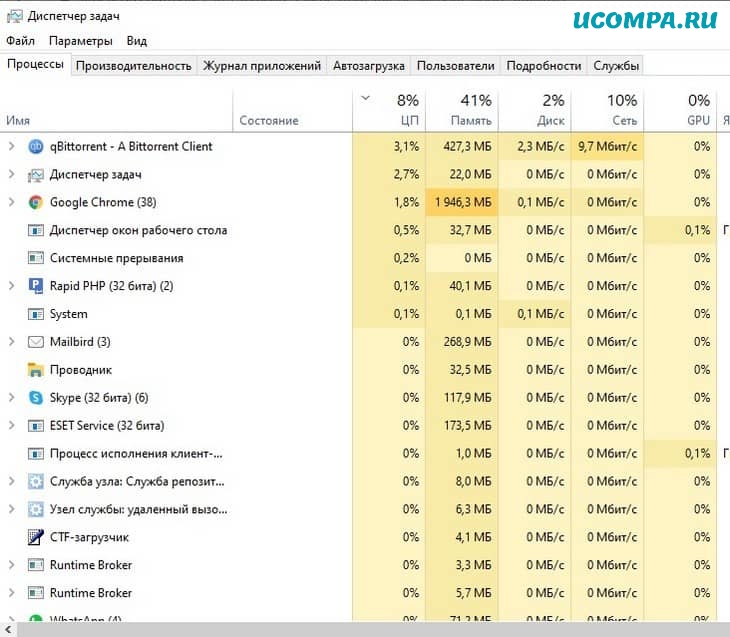
Используя этот метод, вы можете избавиться от вируса без использования антивируса, выполнив простые действия.
Этот метод остановит все связанные с вирусами программы, запущенные на вашем ПК или ноутбуке, и остановит распространение вируса на вашем устройстве.
Для этого метода вам нужно будет выполнить следующие действия:
Следуя этой простой встроенной функции на вашем ПК или ноутбуке, вы сможете удалить вирус со своего компьютера без антивируса.
При использовании автозагрузки Windows:
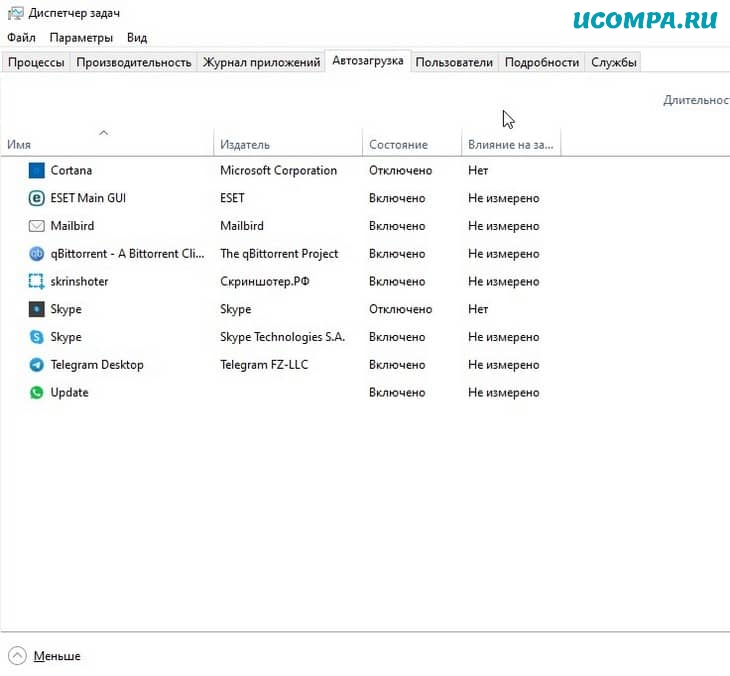
Это останавливает вредоносный вирус от заражения вашего компьютера.
Для этого вам нужно выполнить следующие простые шаги:
Таким образом вы сможете избавиться от вирусов и других вредоносных программ.
Windows Defender на вашем ноутбуке имеет встроенную функцию защиты от вирусов и угроз.
Эта функция очень удобна при удалении вируса без антивируса.
Для этого вам необходимо выполнить следующие шаги, т.е.:
После этого Защитник Windows автоматически просканирует все файлы на наличие вирусов и вредоносных программ, и, если он их обнаружит, запросит у вас разрешение на их удаление, и сделайте так, как вас просят.
После этого он удалит с вашего компьютера все вредоносные программы и вирусы.
Вы также можете удалить уже существующие вирусы с вашего компьютера без антивируса с помощью этой функции.
Для этого выполните следующие действия:
- Перейдите в «Параметры», затем «Обновление и безопасность», а затем «Безопасность Windows».
- Нажмите «Защита от вирусов и угроз».
- Перейдите в раздел «История угроз» и нажмите «Сканировать сейчас», чтобы удалить вирусы с вашего компьютера.
Выполнив эти шаги, вы можете перезагрузить компьютер, и все готово.
Ваш компьютер будет освобожден от всех вредоносных программ и вирусов.
Брандмауэром Защитника Windows:
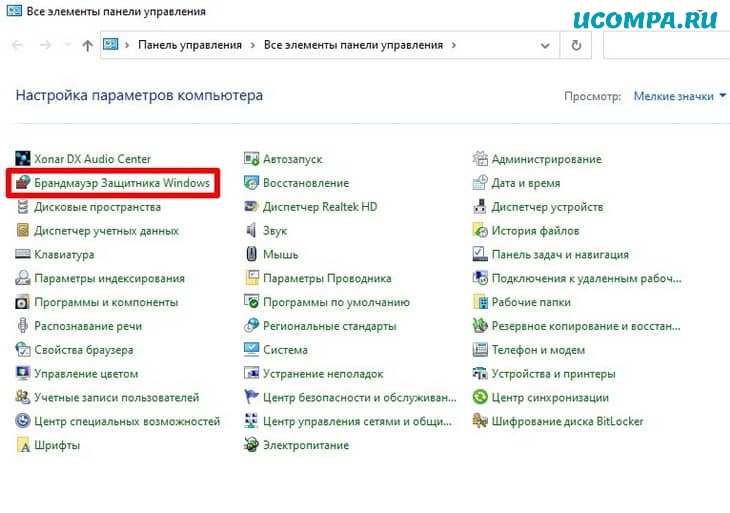
Эта особенность предотвращает заражение вашего ПК или ноутбука от новых вирусов.
Чтобы использовать эту функцию, вы должны выполнить следующие действия:
- Откройте «Панель управления», затем нажмите «Брандмауэр защитника Windows» и выберите «Включить или выключить брандмауэр защитника Windows».
- Установите флажок «включить брандмауэр защитника Windows» и нажмите «ОК».
- Этот процесс защитит ваш компьютер или ноутбук от заражения вирусами без использования антивируса.
Используя командную строку:
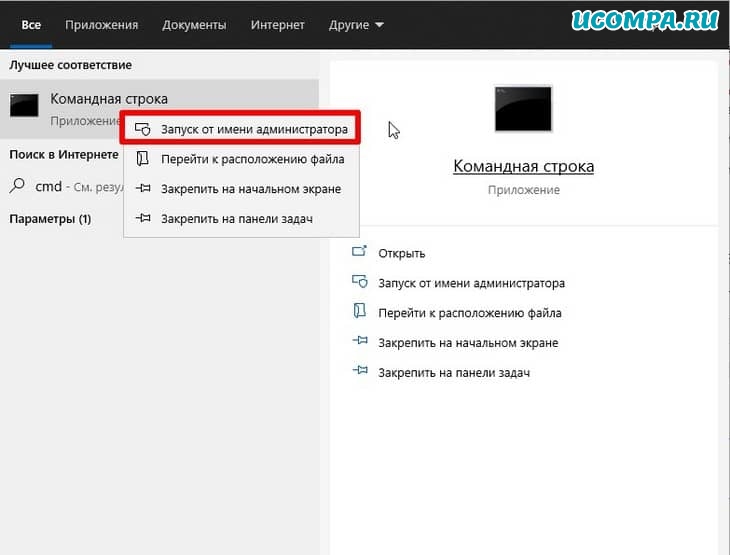
Для этого все, что вам нужно сделать, это:
Отметив недавно установленное программное обеспечение и приложения:
Иногда новое установленное приложение или программное обеспечение само заражается вирусом, который может еще больше заразить ваш компьютер или ноутбук.
Лучше проверить эти приложения и программное обеспечение, чтобы удалить вирус без антивирусной программы.
Для этого все, что вам нужно сделать, это:
- Откройте приложение настроек, набрав «Параметры» в поле поиска, а затем перейдите в раздел «Приложения»;
- Щелкните раздел «Приложения», найдите неизвестное и странное приложение, которое, по вашему мнению, может быть заражено вирусом, щелкните это приложение, а затем нажмите «Удалить».
Это позволит вам удалить вирус с вашего компьютера без антивируса.
Используя безопасный режим:
Эта функция полезна, поскольку она позволяет обнаруживать даже самые серьезные вредоносные вирусы и вредоносные программы, которые не могут быть обнаружены и удалены диспетчером задач.
Для этого вам необходимо выполнить следующие шаги:
Эта функция позволит вам удалить вирус без антивируса, если диспетчер задач не сможет этого сделать.
Удалив ключи реестра:
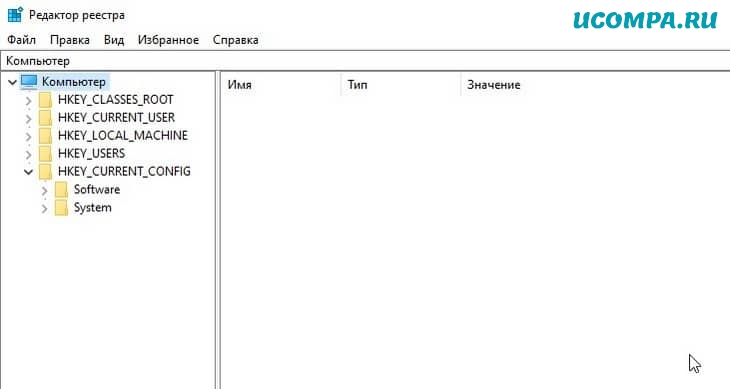
Эта функция позволит вам удалить ключи реестра, созданные вирусом, что позволит вам удалить ПО и вирус с вашего компьютера без антивируса.
Чтобы использовать эту особенность, вы должны выполнить следующие шаги:
- Сначала введите «regedit» в строке поиска в меню «Пуск»;
- Выберите «Редактор реестра» из результатов поиска;
- Вы сможете найти путь к каталогу и имя разделов реестра, созданных вирусом;
- Теперь удалите ключи реестра, созданные вирусом, и будьте осторожны при удалении этих ключей. Удаляйте только те, которые созданы вирусом, а никем другим.
Эта функция позволит вам избавиться от вирусов без использования антивируса.
Удалив файлы, зараженные вирусом:
Эта функция позволит вам удалить файл, в котором скрыт вирус, перейдя в его каталог.
Обычно вирусы скрыты в папке «Temp».
- Откройте окно проводника компьютера;
- Щелкните значок диска «C» в проводнике;
- Теперь щелкните папку «Пользователи»;
- Щелкните папку с именем «Ваше имя пользователя»;
- Теперь щелкните папку с именем «AppData», а затем нажмите «Local»;
- Теперь щелкните папку «Temp» и перейдите к Virus.
- Теперь удалите все имена файлов, которые соответствуют именам, указанным в отчете о вирусах.
С помощью онлайн-сканера:
Хотя он отличается от всех перечисленных выше методов, которые в основном встроены в функции вашего ПК или ноутбука, но он может помочь вам удалить вирус с вашего компьютера, не тратя большие деньги на антивирусную программу.
Существует большое количество онлайн-антивирусных сканеров, которые могут помочь вам удалить вирус с вашего компьютера без антивируса.
Некоторые из этих сканеров перечислены ниже.
- Онлайн-сканер Virustotal;
- Онлайн-сканер Metadefender;
- Онлайн-сканер VirusScan.
Удаление вируса с помощью онлайн-сканера включает следующие простые шаги:
- Прежде всего, посетите веб-сайт онлайн-сканера из предпочитаемого веб-браузера;
- Теперь вам нужно выбрать файл, который вы хотите просканировать на наличие вирусов со своего компьютера или ноутбука, и нажать кнопку сканирования, присутствующую в онлайн-сканере;
- Далее вам нужно подождать несколько секунд, пока сканер завершит сканирование выбранных файлов;
- Потом сканер покажет вам полные результаты сканирования, а также тип файла и имя сканера;
- Теперь вы можете удалить все файлы, зараженные вирусами и вредоносными программами.
Заключение
Хотя также доступно множество бесплатных антивирусных программ, они не обеспечивают такой защиты, как платные.
В этой статье обобщены все встроенные функции вашего ПК или ноутбука, позволяющие удалить вирус без использования антивируса, например диспетчер задач, автозапуск Windows, Защитник Windows, брандмауэр, командная строка.
Кроме того, есть несколько более простых онлайн-вариантов удаления вируса без использования антивируса, например, онлайн-сканеры вирусов.
Итак, если вы ищете ответ на вопрос, как я могу удалить вирус с моего компьютера без антивируса, вы должны прочитать эту статью.
Это сэкономит ваше время и деньги, и вы сможете легко очистить свой компьютер или ноутбук от вирусов, не используя антивирус.
Читайте также:

